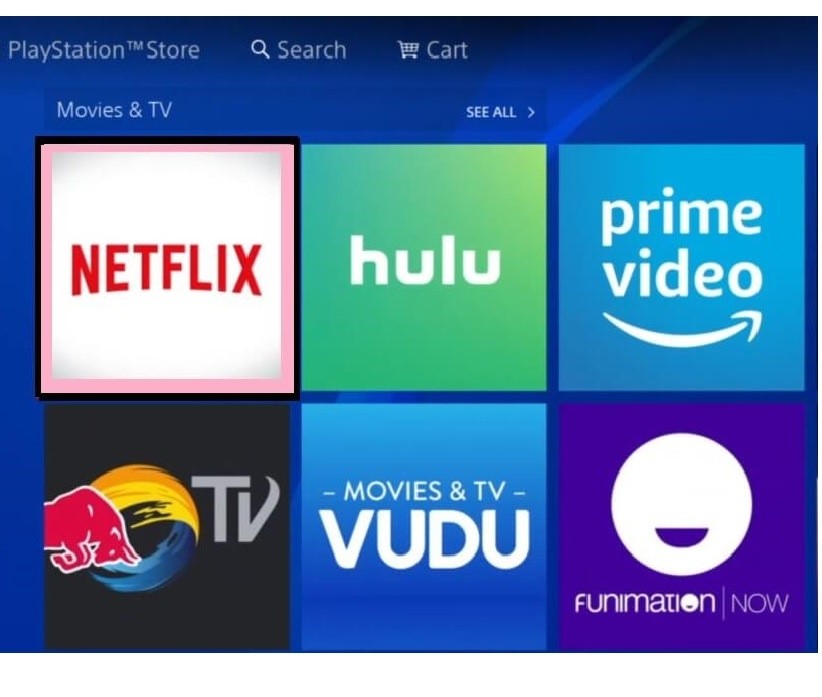PlayStation[PS3,PS4,PS5]にNetflixをインストールして視聴する方法]
Netflixは、特別な導入を必要としない最も好ましいストリーミングサービスです。 それは即座に私たちの顔のすべてに笑顔を追加します。 この特定のストリーミングサービスのリーチは、私たちが想像できるものよりもはるかに優れています。 それはストリーミングの縮図であり、世界的に使用されています。 Netflixは、Android、iOSの携帯電話やタブレット、スマートとAndroidのテレビ、Rokuの、Firestick Chromecastのようなストリーミングデバイスのようなすべての主要なデバイスで利用可能です。 同様に、このストリーミングデバイスは、Xbox、Nintendo Switch、PlayStationなどのさまざまなゲーム機でも利用できます。 私たちはプレイステーションでNetflixを見る方法を議論してみましょう。
PlayStationでNetflixを入手する方法3,4,& 5
NetflixアプリはPlayStation App Storeで正式に利用可能になりました。 Playstation5、PlayStation Vita、PlayStation4、PlayStation3でNetflixをダウンロードして視聴することができます。 残念ながら、あなたは時代遅れのPSゲーム機のためのNetflixを見つけることができません。 PlayStationにアプリをインストールする方法を知っているに沿って従ってください。
PS4に関しては、Netflixアプリがプリインストールされます。 それはあなたのPS3、Ps3細い、PS3Phat、PS3極度の細い、PS4、Ps4細い、Ps4プロ、PS5、PS Vitaのための箱です。
前提条件:
Netflixのウェブサイトにアクセスしてアカウントを作成します。 Netflixの3つのサブスクリプションプランのいずれかを選択できます。
- ベーシック–Basic8.99;スタンダード–1 13.99;プレミアム–Premium17.99。 <1095><5390><902>NetflixをPS3にインストール<1228><7601>1:PlayStationの電源を入れてWi-Fiに接続します。
2: PlayStationのホーム画面から、テレビ/ビデオサービスをクリックします。
3:Netflixを選択してさらに進みます。
4:プロンプトが表示されたら、はいを選択してアプリをダウンロードします。
別の方法:
1:PlayStation Storeを開き、アプリを選択します。

プレイステーションストアアプリと探索 2: 映画/テレビを選択し、Netflixを探します。
3: 最後に、ダウンロードをクリックしてPS3にインストールします。
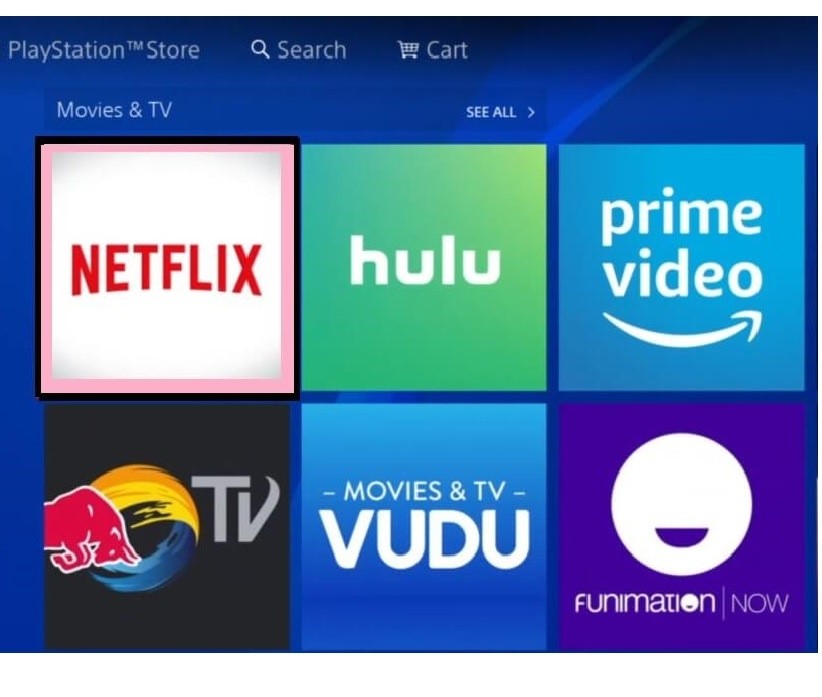
ネットフリックス特集 注:場合によっては、アプリが利用できないことがあります。 だから、検索にホバーし、Netflixのを入力します。 それを選択し、ダウンロードをクリックします。

PlayStation Storeで検索する 関連:PlayStationにYouTubeをインストールする方法
PS4にNetflixをインストールする&PS4Pro
1:PS4のテレビ&ビデオセクションを選択し、Netflixを選択します。
2: ダウンロードボタンをクリックして、本体にダウンロードします。

を選択Playstation StoreでNetflixをダウンロード 別の方法:
1:PlayStation Storeを起動し、アプリをタップします。
2:映画/テレビを選択し、Netflixを選択します。
3:ホバーしてダウンロードオプションをタップします。
NetflixをPS5にインストールする
1:PS5のホーム画面のメディアセクションに移動します。
2:すべてのアプリを選択すると、ビデオアプリと音楽アプリセクションにアクセスできます。
3: 次に、Netflixを選択してダウンロードを続行します。
4:次の画面で、ダウンロードをクリックすると、ダウンロードプロセスが開始されます。

ボーナス:PlayStation VitaにNetflixをインストール
1:PS Vitaのホーム画面からPS Storeを起動します。
2:検索オプションを選択し、Netflixとして入力します。
3:先に進み、Netflix PS Vitaエントリを選択します。
4:次に、ダウンロードボタンをクリックします。
5:さて、PSストアを終了すると、インストール後にNetflixが一度見つかります。
PlayStation3/4/5でNetflixを視聴する方法
1:ダウンロードしたら、アプリを起動できます。 <6038><627><5373>PS3<1281>PS4で、テレビ<1281>ビデオ<6464>Netflixを選択します。 または、ライブラリ>>アプリケーションに移動します。 下にスクロールして、Netflixを選択します。

- PS5で、メディアセクション>>すべてのアプリ>>ビデオと音楽アプリ>>Netflixに移動します。
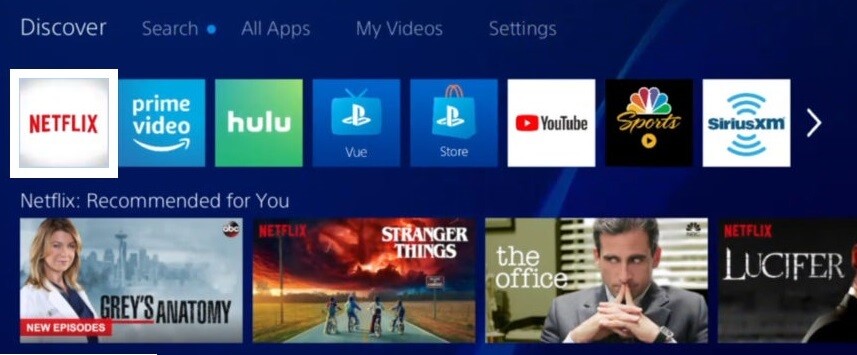
2: サインインをクリックします。 あなたは、ホーム画面上でそれを見つけることができます。

関連:PlayStation Plusのサブスクリプションをキャンセルする方法
3:ユーザー IDやパスワードなどのログイン資格情報を入力します。
4:アカウントを持っていない新規会員の場合は、サインアップすることで30日間の無料トライアルを受けることができます。
今、あなたはあなたのプレイステーションでNetflixの視聴を開始することができます。 先に述べたように、このアプリはPlayStation5、Vita、4、および3でのみ利用可能です。 また、Ps4ProとPS5のみがUltra HDでNetflixをサポートしています。 まだ困難を見つけ、それについてコメントしてください。 私たちはできるだけ早くいくつかの解決策を思い付くでしょう。
よくある質問
1. Netflixで映画をダウンロードしてオフラインで視聴することはできますか?
はい。 Netflixは、オフラインアクセスのためのタイトルのダウンロー
2. Netflixで「このアプリはお使いのデバイスと互換性がありません」を解決する方法は?
Netflix対応端末を使用していることを確認してください。 また、お使いのデバイスは、最新バージョンで更新しておきます。
3. Netflixをテレビで見ることはできますか?
はい。 Netflixは、ほとんどのスマートテレビと互換性があります。 また、ゲーム機、セットトップボックス、ブルーレイプレーヤーなどからNetflixをストリーミングすることができます。